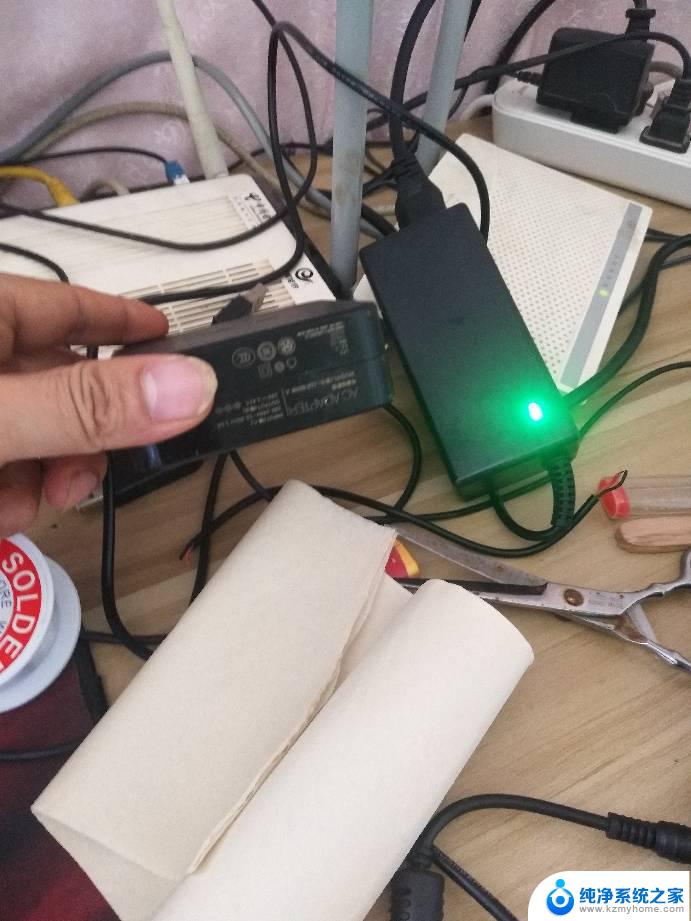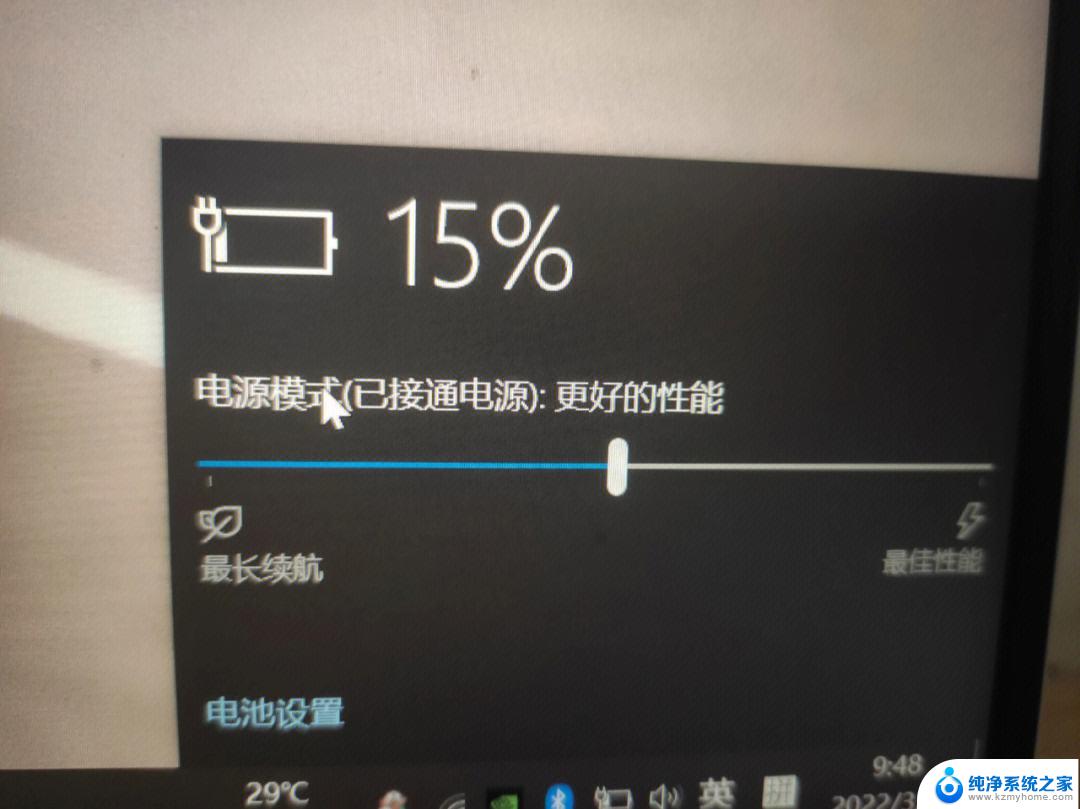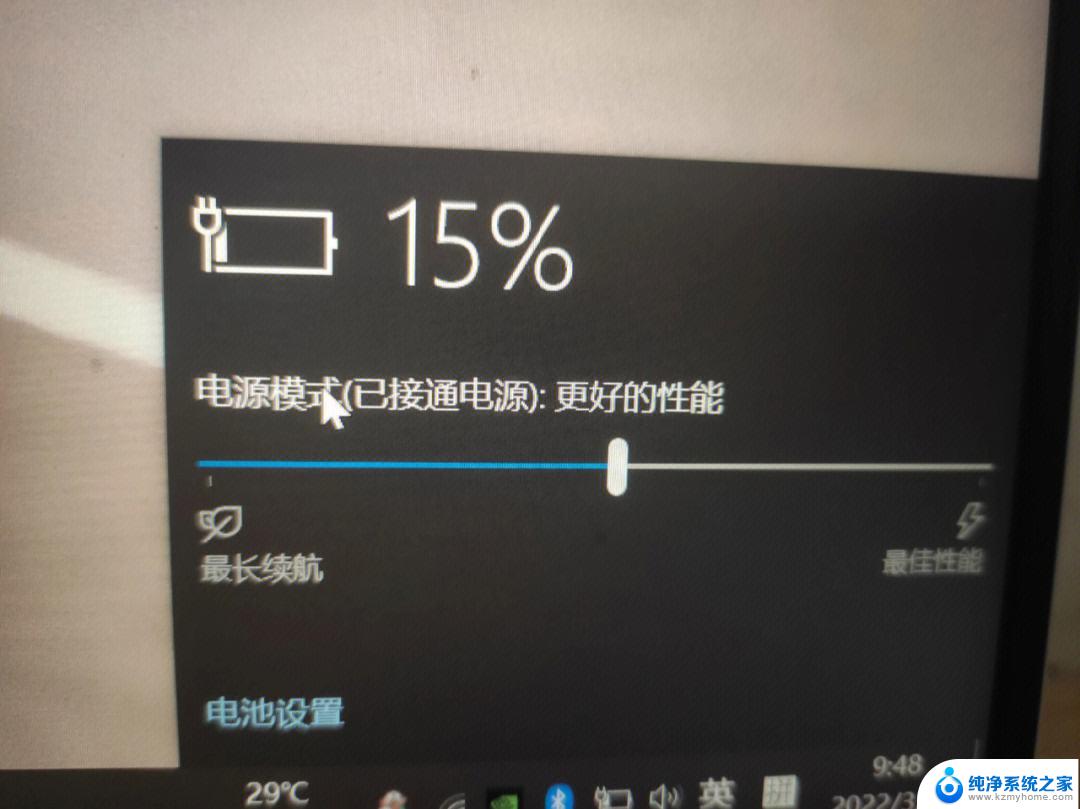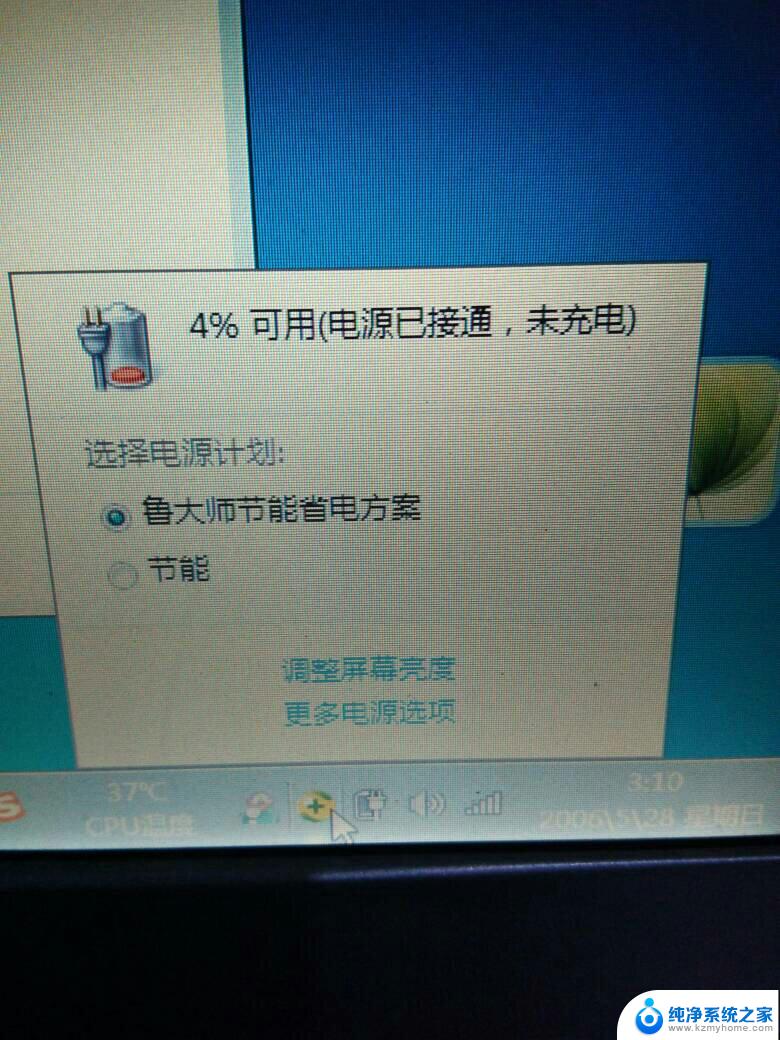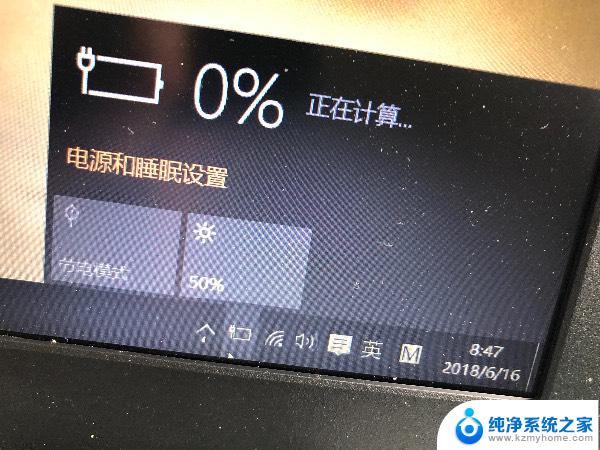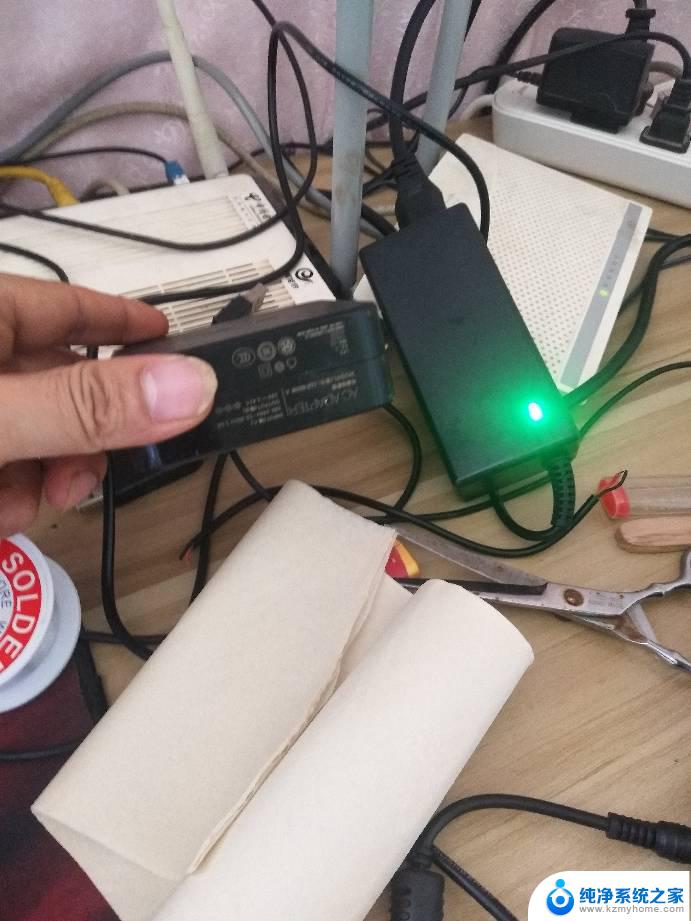笔记本电脑充电显示未检测到电池 笔记本电脑电池不识别怎么办
在日常使用中有时我们可能会遇到这样的情况:当我们将笔记本电脑插上电源充电时,却发现显示屏上出现了未检测到电池的提示,或者电脑根本无法识别电池,这种情况给我们的使用带来了一定的困扰,那么面对这种问题,我们应该如何解决呢?下面我们就来探讨一下笔记本电脑充电显示未检测到电池、电池不识别的解决方法。
具体方法:
1.给驱动进行更新,打开我的电脑,点击右上方的管理图标。
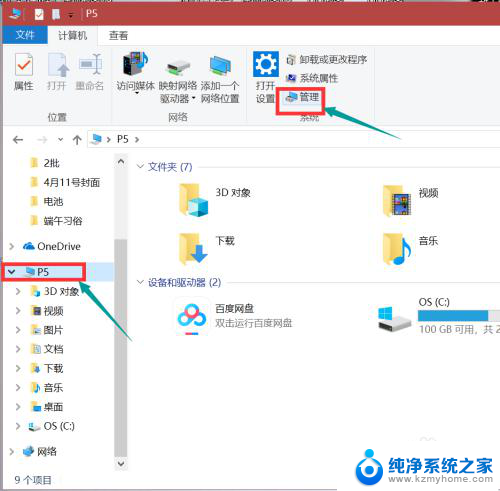
2.进入计算机管理页面,点击设备管理器。点击右侧的电池,找到Microsoft ac适配器,右击按住键盘r。
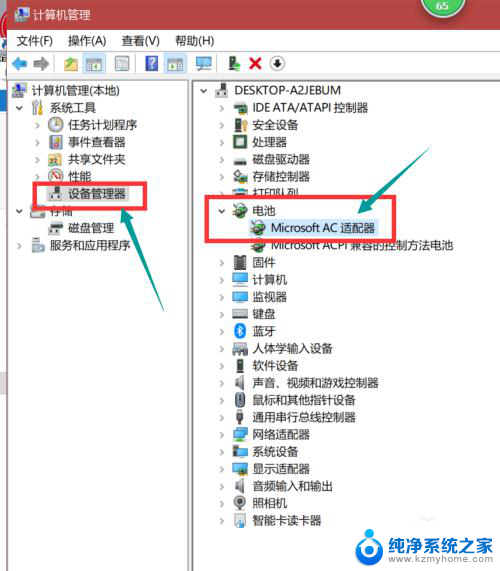
3.进入适配器的属性框,选择点击驱动程序选项卡。仔细观察界面,点击更新驱动程序图标。
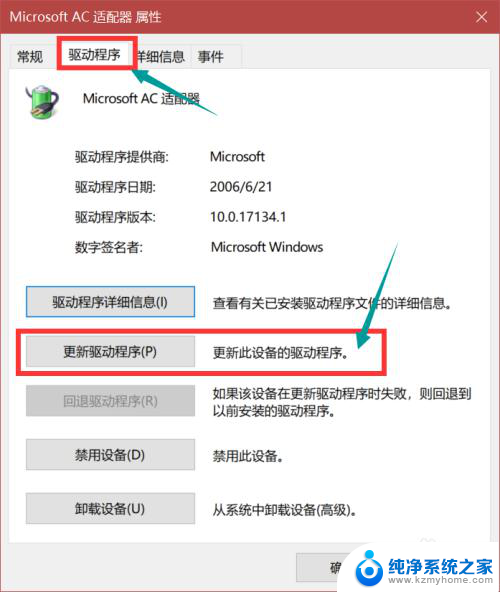
4.如果驱动程序更新完以后,电池还是这样的情况。这时将电脑后面的电池取下来,重新安装尝试一下。

5.电源适配器充不进电,也会导致电池无法显示。检查一下电源适配器是否存在故障。

6.如果还是不行的话,就有可能是电池主板的问题了。可能是用的太久了,或者是被弄脏了,都有可能导致电池的物理损坏。

7.如果你的电脑还在保修期内的话,将电池送去官方维修店进行维修即可。如果超出保质期,可能直接需要购买一块原装电池了。

以上就是笔记本电脑充电显示未检测到电池的全部内容,还有不清楚的用户可以参考一下小编的步骤进行操作,希望能对大家有所帮助。